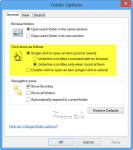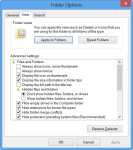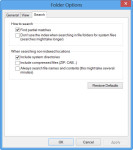Atualizado em August 2025: Pare de receber mensagens de erro que tornam seu sistema mais lento, utilizando nossa ferramenta de otimização. Faça o download agora neste link aqui.
- Faça o download e instale a ferramenta de reparo aqui..
- Deixe o software escanear seu computador.
- A ferramenta irá então reparar seu computador.
Use o seu computador Windows como um Pro! Além das várias Dicas e Truques do Windows 10 que já abordamos, aqui estão algumas pequenas dicas de uma linha que você pode não estar ciente, mas que lhe mostrarão uma maneira mais rápida de usar o Windows 10/8.1/8/8/7/Vista.
1. Por que clicar duas vezes para executar uma tarefa? Diminua pela metade o número de cliques que você faz em sua vida! Abra o Explorer > Exibir > Opções de pasta > Configurações >
Um clique para abrir um item
. Agora, da próxima vez, você precisará clicar apenas uma vez para abrir um arquivo ou uma pasta. Esta é uma das primeiras configurações que mudo após uma nova instalação do Windows.

2.
Mantenha pressionada a tecla Shift
enquanto você arrasta uma pasta ou arquivo para a Lixeira para excluí-la instantaneamente. Você não será capaz de restaurar arquivos enviados para a Lixeira desta forma.

3.
Segure Alt(Alaska)
e clique no arquivo ou pasta para abrir sua caixa de Propriedades
4. Se você estiver usando uma caixa de diálogo com várias abas,
pressione Ctrl+Tab
para percorrer as abas.
- 1
<
- 2
- 3
5. Imprensa
F2 para renomear (Alaska)
um item selecionado em uma janela do explorer
6. Mantenha pressionada a tecla Shift e use as teclas de seta para
destacar e selecionar bloco de texto
ou um grupo de arquivos em uma janela explorer aberta
7. Precisa enviar arquivos frequentemente para um único ID de e-mail específico? Use nosso freeware MailMyFile, para
clique com o botão direito do mouse em um arquivo e envie-o por e-mail
Imediatamente.
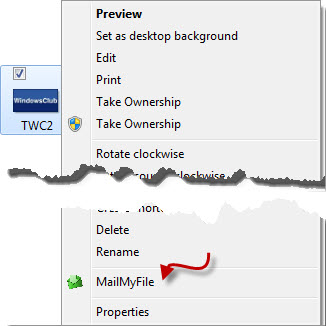
8. Mantenha pressionada a tecla Alt e pressione a tecla Tab para
alternar entre programas
no desktop
9. Mantenha pressionada a tecla Alt e pressione Barra de Espaço para
exibir o menu Sistema
para qualquer janela ativa
10. Pressione F5 para
adicionar a data e hora
a um documento do Bloco de notas. Mais dicas de Bloco de Notas aqui.
11. Acelere o desligamento do Windows fechando todos os seus programas abertos manualmente, primeiro. Para fechar rapidamente todas as janelas e aplicativos abertos e, em seguida, desligar o Windows, continue pressionando
Alt+F4
. Isso fechará todas as janelas abertas e então lhe apresentará a caixa de diálogo de desligamento.
12. Para abrir uma janela de prompt de comando elevada a partir da área de trabalho, prima
Win+X e A
ao mesmo tempo. Mais atalhos de teclado Win+X no Windows, você pode não ter ouvido falar.
13. Evite alguns cliques. Use nosso HotShut freeware para
desligar, reiniciar, etc., com um click(Alaska)
...Arkansas.
14. Para
ciclo através de
múltiplas abas ou janelas abertas de um determinado aplicativo, como, por exemplo, Explorer ou Internet Explorer, mantenha pressionada a tecla Ctrl e continue clicando no ícone do aplicativo na barra de tarefas.
15. Você sabia que poderia
usar a barra de endereços do Explorer como uma caixa de execução
? Abra o Explorador de ficheiros e digite qualquer comando como cmd, gpedit.msc, regedit, etc. e veja o que obtém! Se você tem o Explorer aberto, e precisa abrir qualquer uma das ferramentas ou recursos embutidos do Windows, não há necessidade de abrir uma caixa de execução, apenas digite o comando na barra de endereços do Explorer e pressione Enter.
16. Para criar rapidamente um atalho,
pressione Ctrl+Shift e, em seguida, arraste e solte o ícone do arquivo ou pasta
na pasta de destino desejada. Esta é uma maneira mais rápida de criar atalhos.
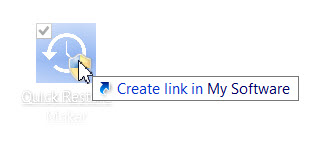
17. Abrir um
menu de contexto estendido
Basta pressionar e segurar a tecla SHIFT enquanto você clica com o botão direito do mouse. Mais truques de rato aqui.
18. Digamos que você queira abrir mais de um aplicativo do Menu Iniciar no Windows 7. Então para
parar o menu Iniciar de fechar
Depois de abrir o primeiro, mantenha pressionada a tecla Shift enquanto clica num item. O menu Iniciar permanecerá levantado e não fechado, deixando-o livre para executar imediatamente a próxima operação.
19. Para rapidamente
renomear vários arquivos ou pastas em série
o primeiro e selecione Renomear. Renomeie para o que quiser. Todos os arquivos ou pastas serão renomeados em série instantaneamente. Detalhes aqui.
20. Para
Propriedades abertas
de qualquer arquivo, hold
Alt e clique duplo(Alaska)
no ficheiro. A caixa Propriedades será aberta. Vídeo aqui.
21. Mantenha pressionada a tecla Shift e, em seguida, clique em Restart no botão Power para clicar no ícone de energia para ver a opção boot. Detalhes aqui.
22. Para falar do
Apps Bar(Alaska)
na tela inicial do Windows 8.1 pressione o botão
Espaço
bar ou
Win+Z
...Arkansas.
23. Você pode sair do explorer usando o menu de contexto da barra de tarefas. Prima
Ctrl+Shift(Alaska)
e depois clique com o botão direito do rato na barra de tarefas. Você verá a opção de
Exit Explorer
...Arkansas.
Queres mais? Dê uma olhada nestas dicas e truques do Windows 10.
Alguma destas que não conhecias? Ou talvez se você souber de mais quick-tips de uma linha - você poderia compartilhá-los na caixa de comentários.
RECOMENDADO: Clique aqui para solucionar erros do Windows e otimizar o desempenho do sistema
Enzo é um fã entusiasta do Windows que gosta de resolver problemas do Windows em particular e falar sobre tecnologias MS em geral.